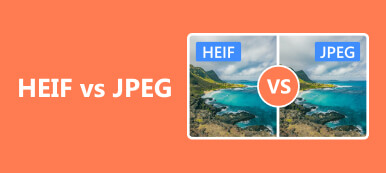HEIC (Image File Format med høj effektivitet) er en mere strømlinet måde at gemme billedfiler på. HEIC-filtypenavnet understøttes dog ikke af mange fotoredigerere. Du skal først konvertere HEIC til JPG og andre kompatible formater.

- Er HEIC-konverter fri til brug?
- Skal jeg installere HEIC-konverter-software eller konvertere HEIC online?
- Understøtter det HEIC til JPG batchkonvertering?
- Kan jeg justere HEIC-outputkvalitet?
- Del 1: iMazing HEIC Converter Review
- Del 2: Bedste alternativ til iMazing HEIC Converter til Windows og Mac
- Del 3: Top 4 iMazing HEIC Converter-alternativer online
- Bonustips: Konverter og overfør HEIC-fotos mellem enhver iPhone og computer
Del 1: iMazing HEIC Converter Review
iMazing HEIC Converter er i stand til at konvertere HEIC-billeder på Windows og Mac gratis. Programmet giver brugerne mulighed for at konvertere Apples fotos fra HEIC til JPG- eller PNG-format. iMazing HEIC Converter version 1.0.9 har rettet et nedbrud med nogle ugyldige HEIC-filer. Desuden annoncerer iMazing-konverteren, at den er kompatibel med den seneste iOS 18-version.
iMazing HEIC Converter Pros
- Konverter HEIC til JPG.
- Konverter HEIC til PNG.
- Konverter HEIC-filer i batch.
- Bevar EXIF-metadata, mens konverterer HEIC-fotos.
- Understøtter iOS 18/17/16/15/14/13/12/11 og tidligere versioner.
- Gratis at downloade og bruge.
iMazing HEIC Converter Cons
- Problemet med, at iMazing HEIC Converter ikke fungerer, forekommer lejlighedsvis.
- Mange klager over, at iMazing HEIC Converter bare ændrer filtypenavnet fra .heic til .jpg.
- Giv ikke historien om HEIC-konverterede fotos.
- Kan ikke sætte konverteringen HEIC til JPG på pause for at slette det bestemte billede.
- Konverter ikke iPhone HEIC-billeder i batch.
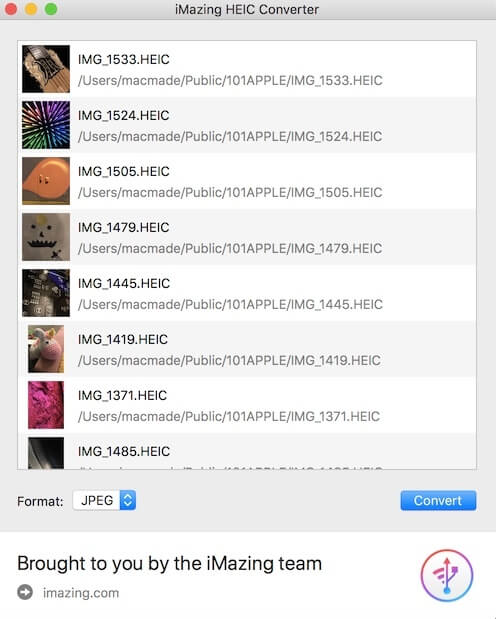
iMazing HEIC Converter Gratis download
Er iMazing HEIC Converter sikker at bruge? Hvis du ikke ønsker at blive involveret i iMazing HEIC Converter malware eller andre relaterede problemer, kan du gratis downloade iMazing HEIC Converter fra imazing officielt websted eller App Store.
https://imazing.com/heic
https://apps.apple.com/us/app/imazing-heic-converter/id1292198261?mt=12
Del 2: Bedste alternativ til iMazing HEIC Converter til Windows og Mac
Apeaksoft gratis HEIC-konverter er en 100% gratis HEIC-konverter uden yderligere omkostninger. Du kan batch konvertere HEIC-filer til JPG eller PNG uden at miste kvalitet. Naturligvis kan du også justere outputkvaliteten for hver HEIC-fil, før du også konverterer frit. Den høje konverteringshastighed og lette betjening er også gavnlige for alle brugere. I nogen grad kan det være dit bedste iMazing HEIC Converter gratis alternativ.
- Konverter HEIC til JPG / JPEG / PNG uden kvalitetstab.
- Opbevar EXIF-metadataene for HEIC-filer eventuelt.
- Support batchkonvertering.
- Super hurtig HEIC-billedkonverteringshastighed.
- Gratis HEIC Converter fungerer med Windows 11/10/8/7/Vista/XP og Mac OS X 10.6 eller nyere.
Download, installer og start Gratis HEIC Converter. Du kan indstille installationssprog og destinationsmappe under installationen.

Klik på "Tilføj HEIC" for at importere flere HEIC-filer samtidigt.

Indstil outputbilledeformat, kvalitet og sti for hver HEIC-fil i højre rude. Derudover kan du beslutte, om du vil beholde EXIF-data eller ej.

Klik på "Konverter" for hurtigt at konvertere HEIC til JPG eller andre formater.

Del 3: Top 3 iMazing HEIC Converter-alternativer online
Hvis du ikke ønsker at installere et tredjepartsprogram, kan du konvertere HEIC-filer online gratis. Nå, du kan få gennemgangen af iMazing HEIC Converter-alternativer her.
Top 1: Apeaksoft Gratis HEIC Converter online
Gratis HEIC til JPG konverter online: https://www.apeaksoft.com/heic-converter/
- Pons:
- Gratis konverter HEIC til JPG billeder online.
- Kompatibel med Windows, Mac og iPhone.
- Ulemper:
- Op til 10 filer/dag.

Top 2: HEICtoJPG
HEIC-konverter online: https://heictojpg.com/
- Pons:
- Konverter op til 50 HEIC-filer til JPG online.
- Tilbyde et træk og slip-interface.
- Ulemper:
- Du skal hente de konverterede HEIC-fotos manuelt fra dets skylager.
- Kan ikke ændre outputfotokvaliteten.
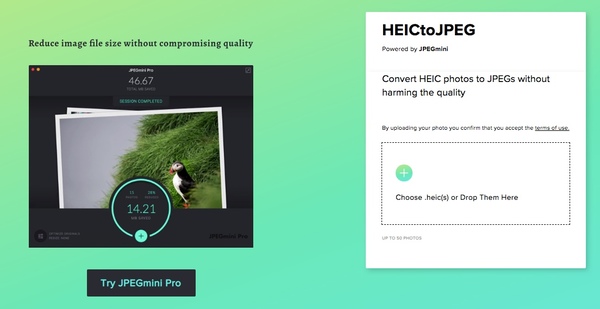
Top 3: Aconvert HEIC
HEIC-konverter online: https://www.aconvert.com/image/heif-to-jpg/
- Pons:
- Upload HEIC-filer fra lokalt lager, URL, Google Drive eller Dropbox.
- Skift bredde og højde på din HEIC-fil.
- Ulemper:
- IMazing HEIC Converter online-alternativet kan konvertere billeder op til 200MB.
- Grænsefladen er forældet med indeholdte annoncer.
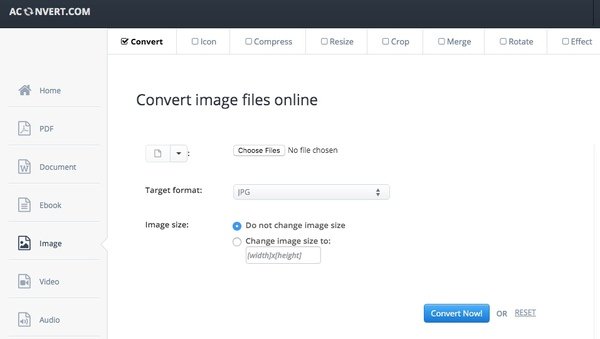
Top 4: Apowersoft Free HEIC Converter
HEIC-konverter online: https://www.apowersoft.com/heic-to-jpg
- Pons:
- Konverter HEIC / HEIF til JPG, mens EXIF-data bevares.
- Juster outputkvaliteten med en skyder.
- Ulemper:
- Brug for at downloade HEIC-konverterappen for at få hurtig konverteringshastighed.
- Konverter op til 30 HEIC-billeder til JPG online pr. Gang.
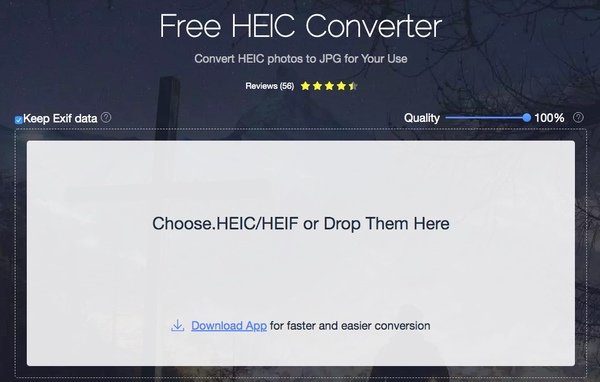
Bonustips: Konverter og overfør HEIC-fotos mellem enhver iPhone og computer
Uanset om du bruger iMazing HEIC Converter eller dens alternativer, skal du først overføre iPhone HEIC-fotos til din computer. Heldigvis kan du bruge MobieTrans at nemt overføre HEIC-fotos mellem iPhone og computer. One-stop phone manager giver brugerne mulighed for at overføre og sikkerhedskopiere filer i klik. For eksempel kan du Overfør videoer fra iPhone til Mac uden iTunes hurtigt.
- Overfør HEIC-billeder fra iPhone 16/15/14/13/12/11/X osv. til Windows/Mac selektivt.
- Tilføj, slet, overfør, omdøbe og de-duplikerer fotos eller albums i Kamerarulle og Fotostream.
- Konverter de overførte fotos til ethvert format.
- Årsager intet datatab for de eksisterende data.
- Synkroniser fotos, kontakter, musik, videoer og SMS fra telefonen til en anden.
Gratis download og installere MobieTrans. Slut din iPhone til computeren med et lyn USB-kabel. Tryk på "Tillid" på din iPhone for at tillade datascanning.

Du kan også vælge "HEIC Converter" i "Toolbox" for at konvertere HEIC til JPG inden overførsel. Efter administration af outputformat og -kvalitet skal du klikke på "Konverter" for at begynde at konvertere iPhone HEIC til JPG-format.

Klik på "Fotos" i venstre rude. Gennemse og vælg billeder i HEIC-format. Klik på computerknappen på den øverste værktøjslinje. Du kan konvertere de valgte billeder fra iPhone til din computer.

conclution
Det er alt sammen for den nyeste iMazing HEIC Converter gennemgang og alternativer. Du kan læse, sammenligne og få din bedste HEIC-konverter online eller offline her. Hvis du ønsker at få hurtigere konverteringshastighed og bedre billedkvalitet, kan du henvende dig til iMazing HEIC Converter, Apeaksoft Free HEIC Converter og MobieTrans for at få hjælp. Forresten er MobieTrans i stand til at konvertere og overføre iPhone HEIC-billeder til din computer i et stop. Hvis du har spørgsmål, er du velkommen til at kontakte os.